电脑系统升级win10的方法
- 分类:Win10 教程 回答于: 2022年12月26日 11:16:22
有网友电脑系统老旧卡顿,想把系统升级成win10但又不知道该怎么操作。于是咨询小编电脑怎么系统升级win10,下面小编就将电脑系统升级win10的方法分享给大家。
工具/原料:
系统版本:win10家庭版
品牌型号:华为MateBook X
软件版本:小白一键重装系统 v2990
方法/步骤:
方法一:通过本机设置更新和安全进行升级
这种方法需要下载win10补丁,具体操作如下:
1、在Windows系统中,我们点击“开始菜单”,展开菜单之后,我们点击“设置”齿轮的图标。
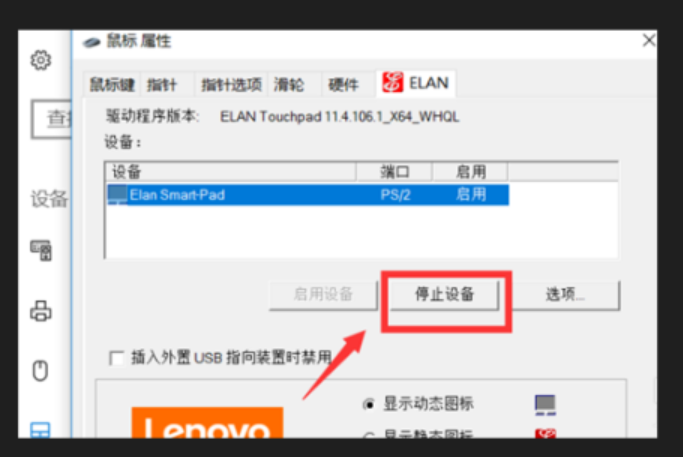
2、这时我们在Windows设置的界面中,下拉滚动条至底部,我们点击“更新和安全”。
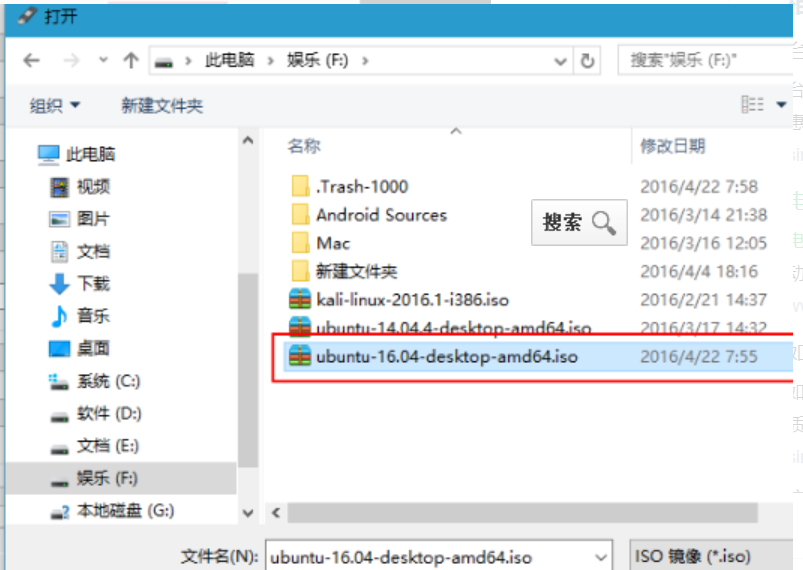
3、我们在Windows更新的界面中,点击“检查更新”按钮,之后Windows10下载补丁并自动完成安装。
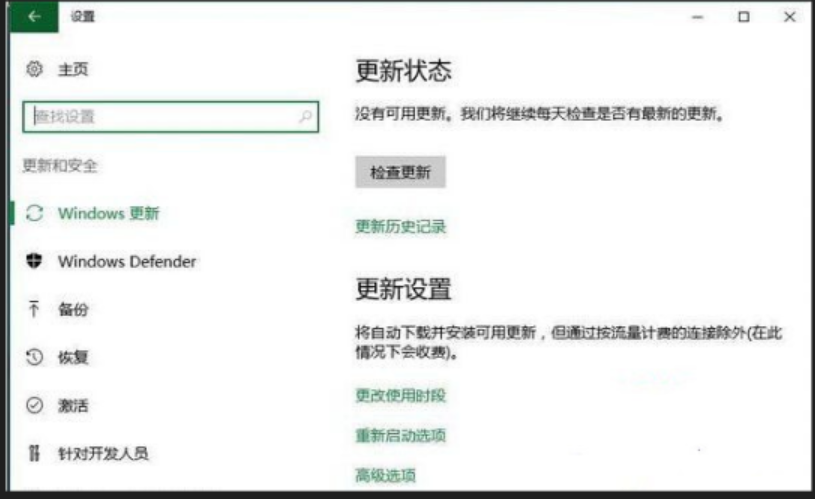
方法二:一键重装系统win10
这种方法是利用在线重装系统达到更新系统win10的目的,具体操作如下:
1、如何才能做到智能一键重装系统呢,首先需要下载小白系统软件,点击在线重装,选择要安装的系统版本,点击下一步。
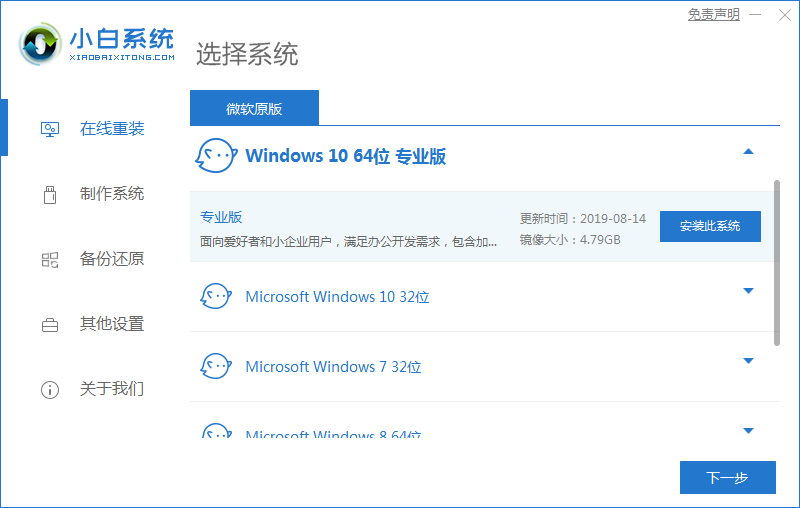
2、勾选好要同时安装的其他软件,点击下一步。
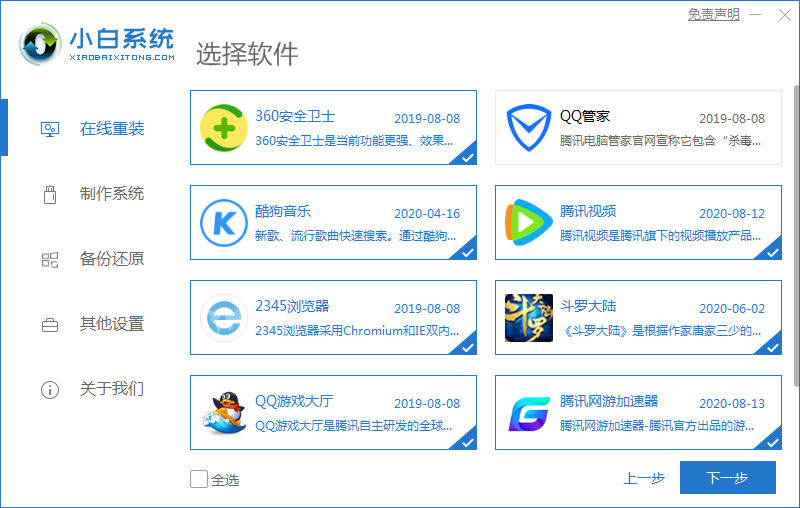
3、等待下载手机安装系统需要的各种资源。
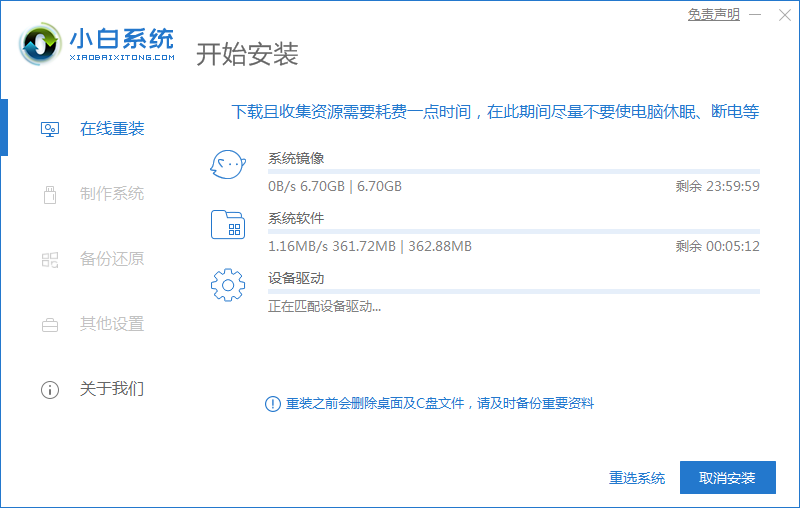
4、当出现提示系统环境部署完毕后点击立即重启。
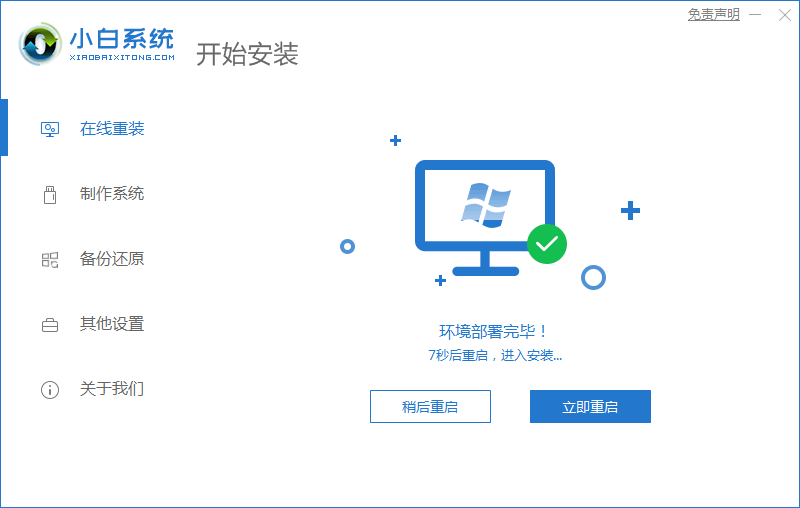
5、重启后进入到启动管理页面,选择XiaoBai PE-MSDN这一项,点击回车。
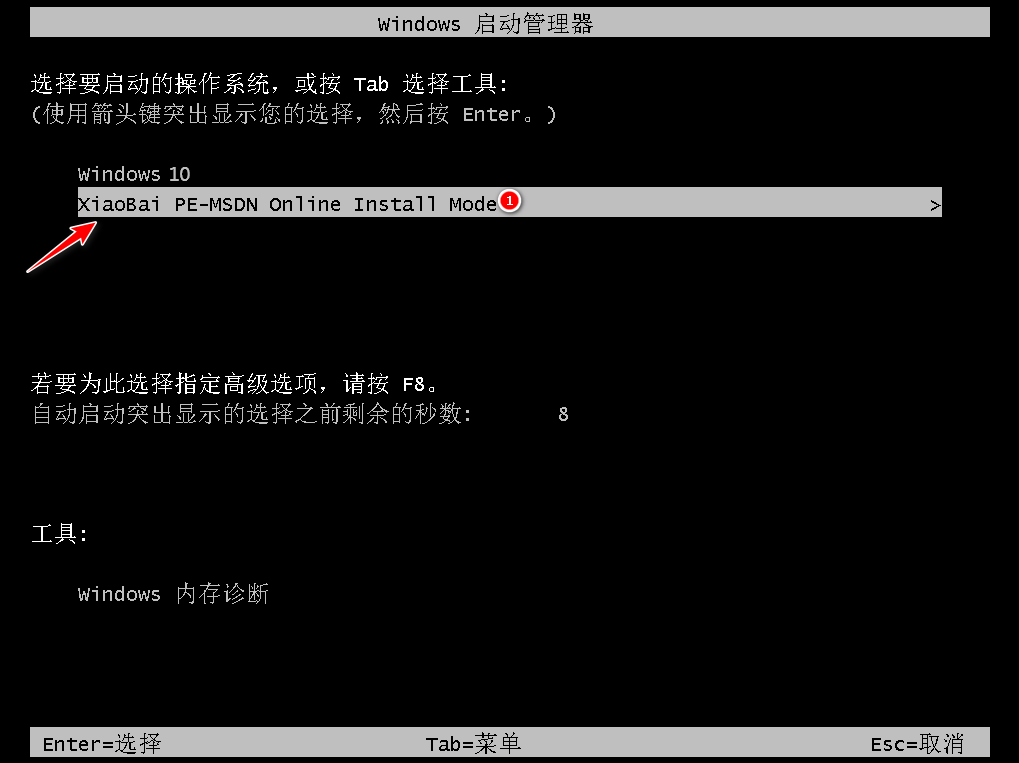
6、耐心等待系统自动安装,不需要任何操作。
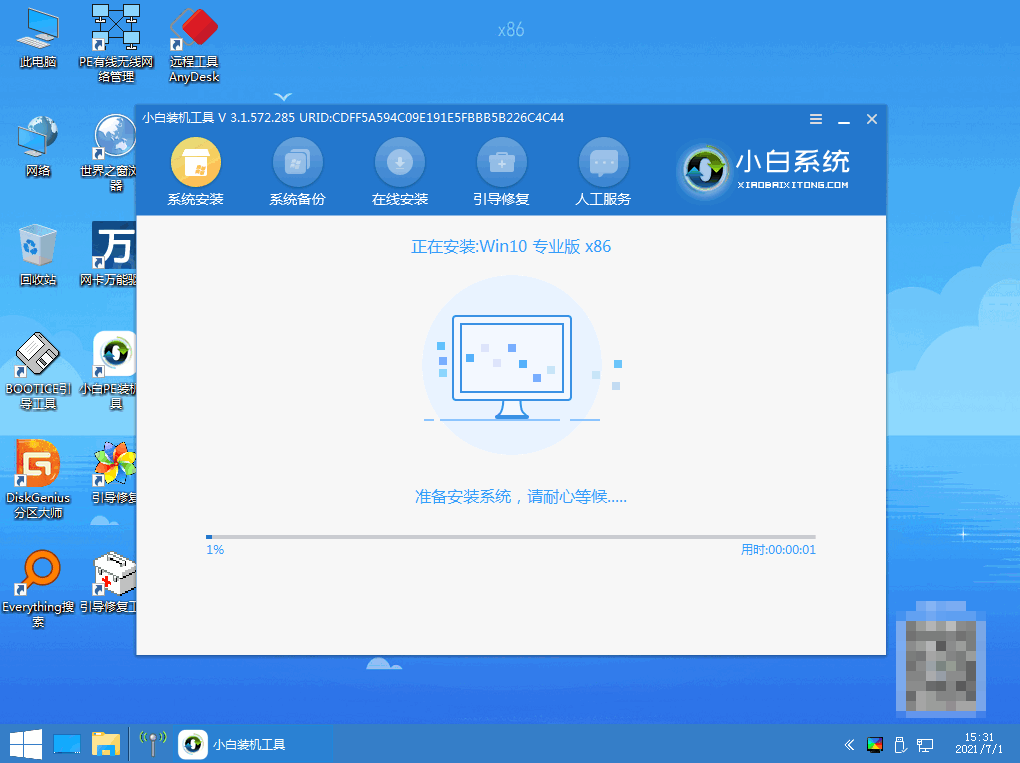
7、出现引导修复工具页面提示后,确认在C盘前打勾。
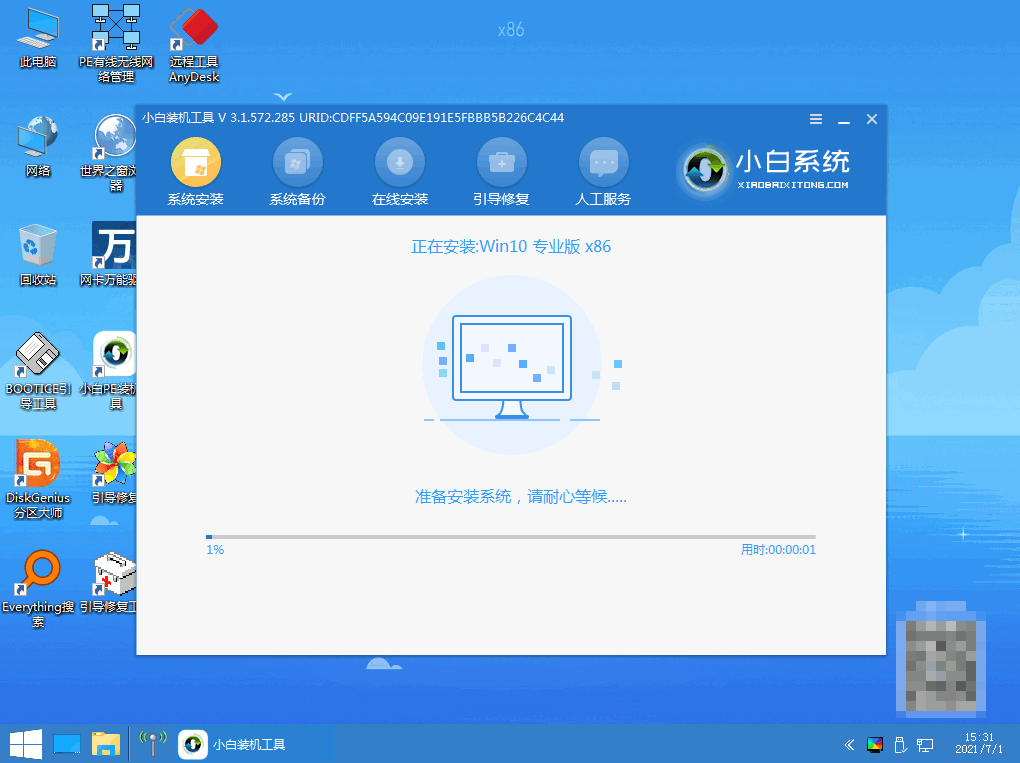
8、等待系统暗转完毕后点击立即重启。
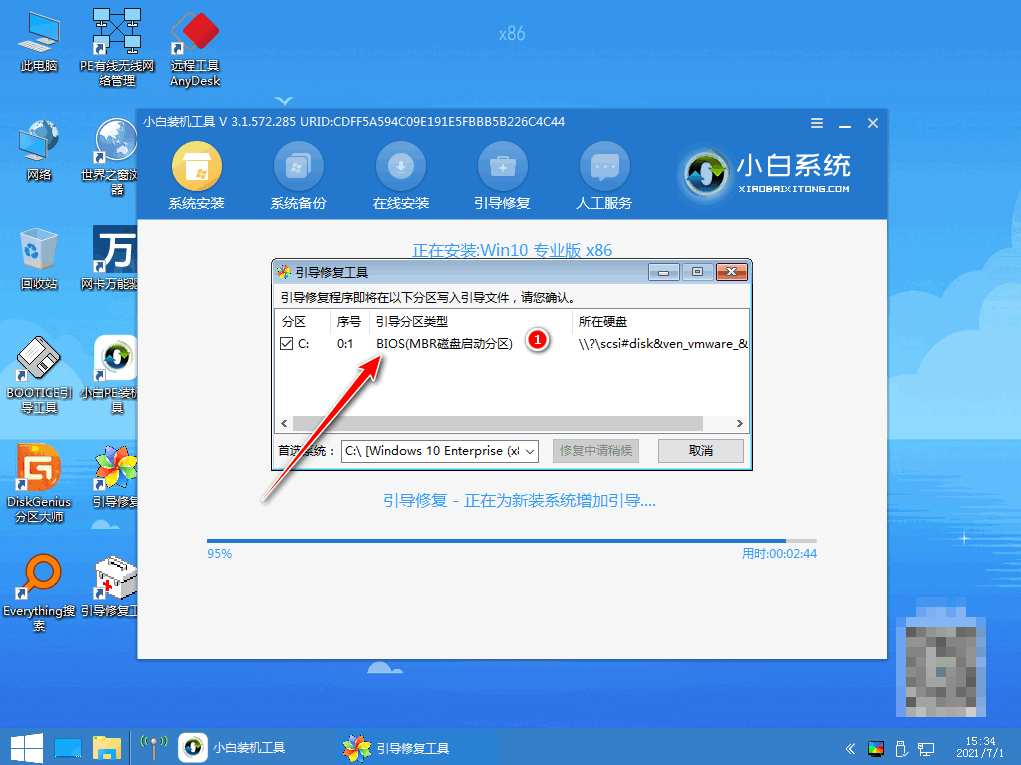
9、待系统自动加载文件,出现选择操作系统界面时,点击windows10。
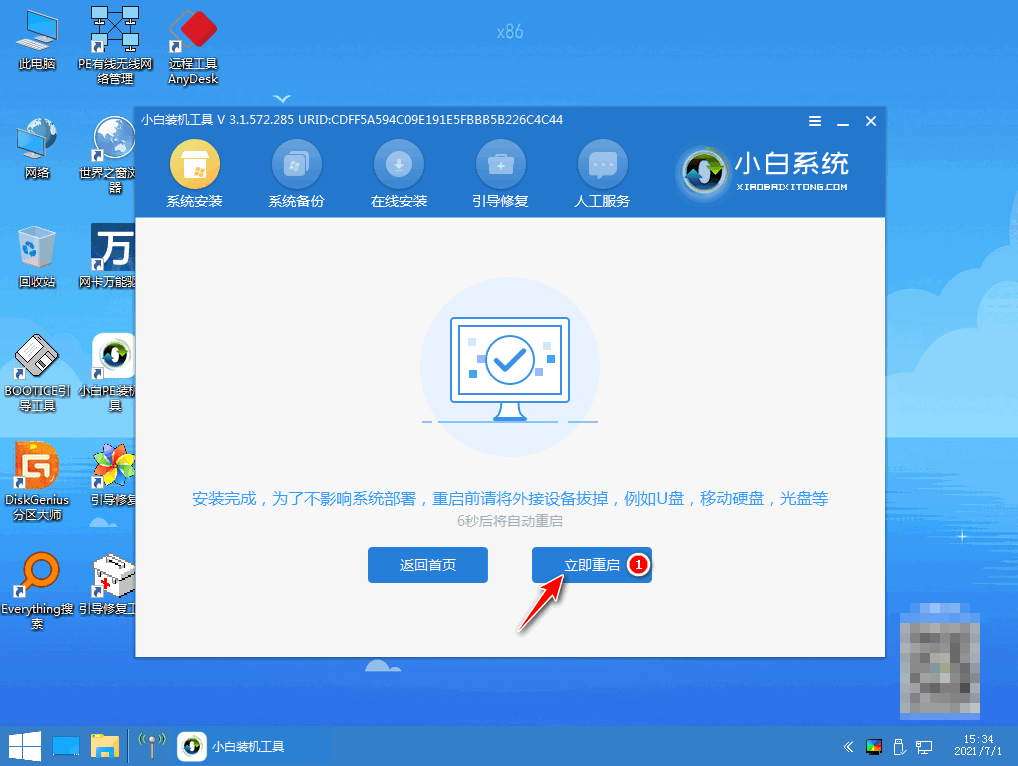
10、等待进入到系统桌面后,安装完成。
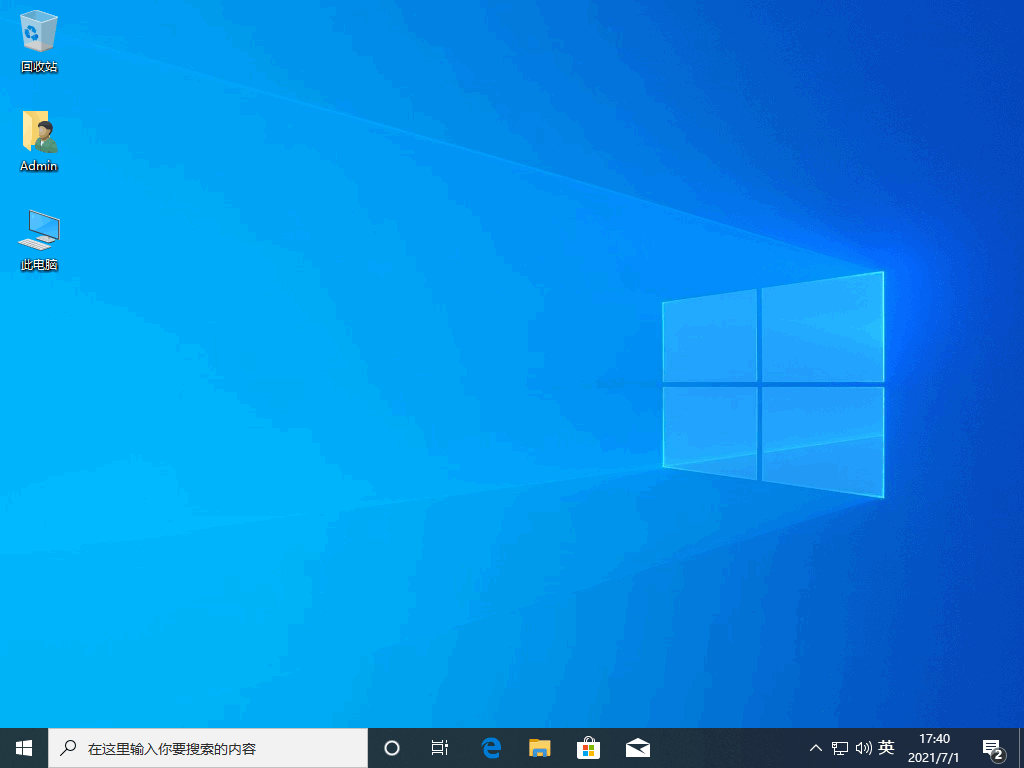
总结:
以上就是小编整理分享的电脑系统升级win10的方法,用过的朋友都给与了高度评价,不会的朋友可以按照以上步骤操作,希望能帮助到大家。
 有用
26
有用
26


 小白系统
小白系统


 1000
1000 1000
1000 1000
1000 1000
1000 1000
1000 1000
1000 1000
1000 1000
1000 1000
1000 1000
1000猜您喜欢
- 小编教你2分钟轻松解决ie证书错误..2018/10/25
- 笔记本电脑如何安装win10家庭版系统..2020/04/08
- win8升级win10会丢失文件吗2020/12/06
- 如何关闭腾讯win10升级助手2021/02/26
- 几个步骤教你电脑7怎么更新到10..2020/09/05
- win10x系统ps用不了怎么办2021/01/29
相关推荐
- 怎样重装系统win10比较简单2022/06/25
- 教你win10系统电脑如何设置动态桌面..2020/10/03
- 如何一键重装win10系统2022/11/10
- 笔记本怎么重装系统,小编教你笔记本怎..2018/05/19
- 重装系统w10教程2023/01/02
- 小编教你win10专业版激活方法..2017/10/22

















